-
u盘被写保护怎么解除,小编告诉你怎么解除u盘被写保护
- 2018-07-20 14:49:45 来源:windows10系统之家 作者:爱win10
在使用U盘的过程中,经常发现U盘处于写保护状态,影响了使用。网上虽然提供了一些方法,但总体而言并不简单,很多涉及到修改注册表或者通过U盘量产工具进行操作,这就会影响我们的办公效率,让很多人感到头疼,下面,小编给大家带来了解除u盘被写保护的图文。
在我们使用u盘的时候,正准备复制u盘文件时,被提醒磁盘被保护,无法复制。遇到这样的情况,大家也不必太担心。一般是为了防止u盘上的重要文件被删除,设置了保护功能。那么U盘被写保护怎么解除?下面,小编给大家介绍解除u盘被写保护的步骤。
怎么解除u盘被写保护
首先就应该考虑U盘上的写保护开关是否关闭,同样对于使用手机SD卡的网友,也应注意转接口上的写保护开关,只有关闭才能正常进行读写操作。

u盘系统软件图解1
当电脑能够正常识别U盘时,我们可以对U盘进行一次尝试修复操作。右击U盘盘符,从弹出的菜单中选择“属性”。
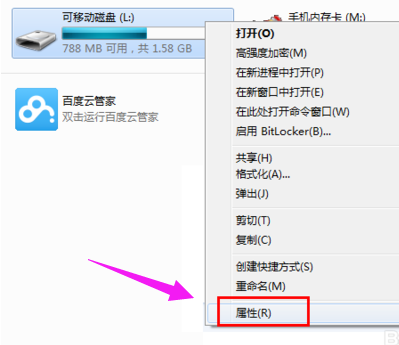
u盘系统软件图解2
接着在打开的“属性”窗口中,切换至“工具”选项卡,点击“查错 开始检查”按钮。
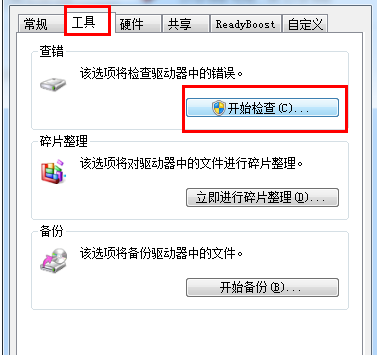
u盘被写保护系统软件图解3
在弹出的窗口中,勾选 两项,并点击“开始”按钮来尝试修复U盘写保护错误。
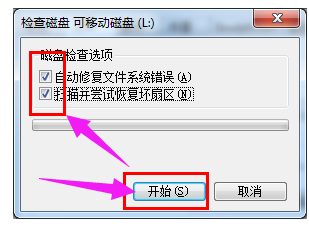
u盘系统软件图解4
对U盘执行重置操作:
上网搜索并下载“USBOOT”程序。由于该程序执行U盘的修复操作具有一定的危险性,因为如有可能,做好U盘相关数据的备份工作。
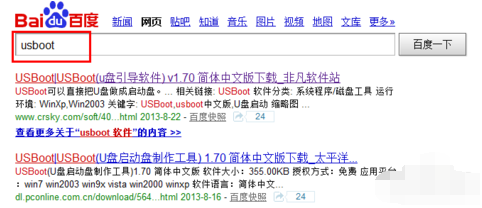
解除写保护系统软件图解5
运行USBOOT程序,选择选择要修复的U盘,然后点击“选择工作模式”下拉列表,从中选择“用0重置参数”项。
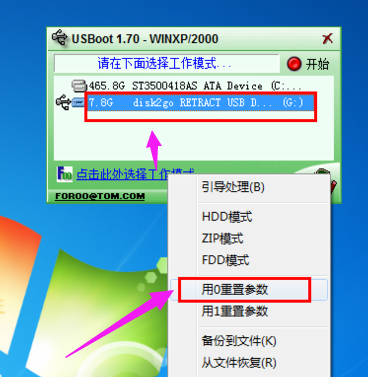
解除写保护系统软件图解6
接着点击“开始”按钮就可以对U盘执行重置操作啦。
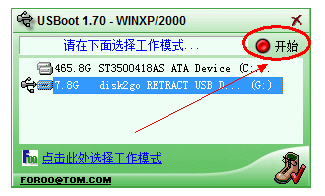
u盘被写保护系统软件图解7
以上就是解除u盘被写保护的步骤。
猜您喜欢
- 显示桌面快捷键如何使用2020-06-11
- Windows8操作系统重装过程中出现错误..2013-05-02
- 鼠标滚轮失灵,小编告诉你怎么解决鼠标..2018-06-06
- 如何解决台式机找到u盘但启动不了..2017-04-24
- 图文详解office2010激活方法2016-08-10
- 远程桌面连接命令,小编告诉你怎样设置..2018-05-24
相关推荐
- Win8系统蓝屏提示代码0x000007B的解决.. 2015-11-16
- 小编告诉你win7怎么升级win10.. 2017-10-07
- win7旗舰版电脑公司快速安装系统图解.. 2017-05-24
- 小编告诉你电脑本地连接受限制或无连.. 2017-08-21
- win7怎么关闭窗口预览功能 2016-09-03
- 电脑公司xp ghost制作教程 2017-04-18





 系统之家一键重装
系统之家一键重装
 小白重装win10
小白重装win10
 雨林木风win7免激活64位免费修正版v2023.04
雨林木风win7免激活64位免费修正版v2023.04 萝卜家园ghost win10 x86位 企业版v201606
萝卜家园ghost win10 x86位 企业版v201606 系统之家win10专业版32位下载 v1912
系统之家win10专业版32位下载 v1912 CCleaner Business v4.02.4115多语言注册版 (清理系统工具)
CCleaner Business v4.02.4115多语言注册版 (清理系统工具) UltraISO软碟通v9内附注册码(虚拟光驱工具)
UltraISO软碟通v9内附注册码(虚拟光驱工具) 系统之家win10系统下载64位专业版v201706
系统之家win10系统下载64位专业版v201706 雨林木风 gho
雨林木风 gho Auto cad 200
Auto cad 200 小白系统win1
小白系统win1 皇帝浏览器 v
皇帝浏览器 v Adobe Flash
Adobe Flash  萝卜家园Ghos
萝卜家园Ghos 云端高速浏览
云端高速浏览 大地系统 Gho
大地系统 Gho Yandex浏览器
Yandex浏览器 FiberYes拷屏
FiberYes拷屏 PPTV网络电视
PPTV网络电视 小白系统ghos
小白系统ghos 粤公网安备 44130202001061号
粤公网安备 44130202001061号